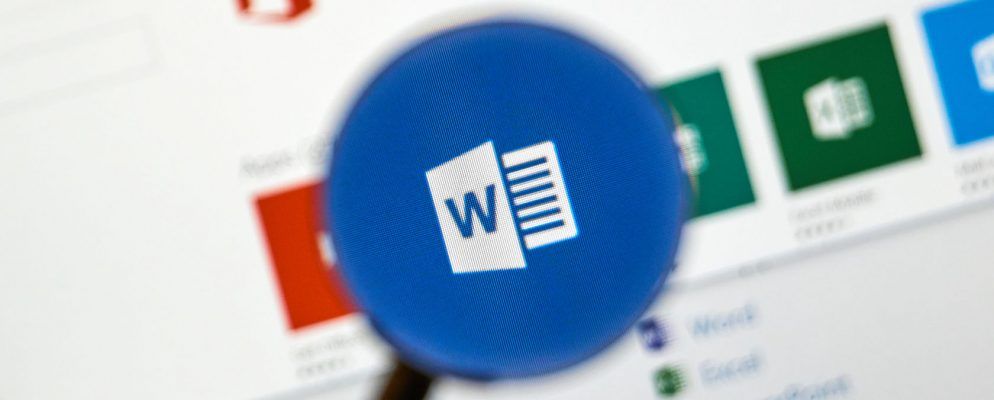当您不想独自工作时,Microsoft Word 2016使其易于协作。即使那样,您可能也不想允许任何人对文档进行任何更改。您可以启用文字保护,并以只读文档的形式共享它们,或仅将其打开以供注释。
然后,存在第三种保护类型,您可以仅对其中的某些部分进行更改文档。
如何在受限制的Word文档中进行更改
在这里,您打开了保护功能,同时标记了文档中可以由您更改的区域。
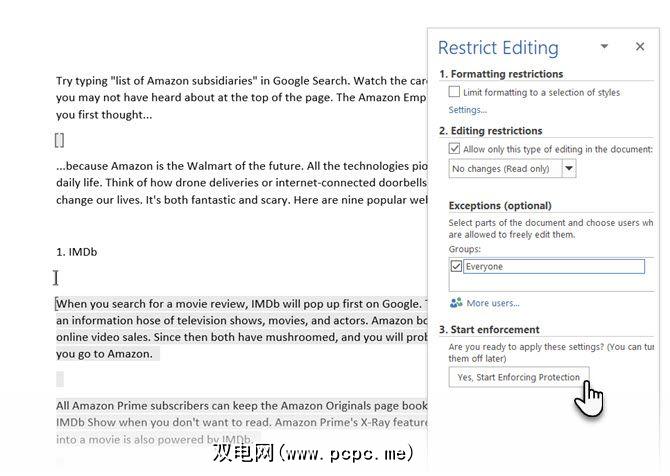
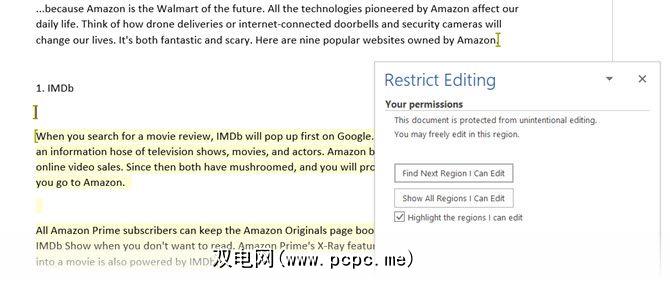
这将成为受限制的文档。当有人收到Word文件时,如果他们有权限可以对文档的特定部分进行更改。 限制编辑任务窗格具有导航按钮,可用于移动到它们有权更改的文档区域。
图片来源:dennizn / Depositphotos
标签: Microsoft Office 2016 Microsoft Word